Kodi è uno dei principali lettori multimediali open source compatibili con diversi dispositivi, comprese le console. Gli utenti possono facilmente eseguire lo streaming di video, audio e persino ascoltare i podcast con facilità. Queste caratteristiche, combinato con opzioni personalizzabili, rendi l'esperienza ancora più utile.
 Esodo di Kodi
Esodo di Kodi
Kodi fa molto affidamento sulla sua funzione di ricerca attraverso la quale gli utenti possono cercare contenuti e artisti da seguire., eccetera. Se la ricerca non funziona, sarà molto difficile navigare in Kodi e, in molti casi, diventerà inutile. Recentemente, Numerosi utenti hanno segnalato che la ricerca di Kodi Exodus smette di funzionare. In questo articolo, discuteremo il problema e forniremo soluzioni per risolverlo.
Quali sono le cause che la ricerca di Kodi Exodus non funziona??
Alcuni dei motivi per cui la ricerca di Kodi Exodus non funziona includono, tra l'altro:
-
Hai impostato filtri sbagliati che possono limitare la tua ricerca e darti l'illusione che la tua ricerca non funzioni.
-
La chiave API relativa alla funzione di ricerca su Kodi è vietata.
-
La tua connessione Internet non funziona correttamente e potrebbe limitare la funzione di ricerca se non è aperta (nessun firewall o server proxy).
Prima di continuare con le soluzioni, assicurati che la tua connessione Internet sia aperta e che non stai utilizzando alcuna connessione in nessuna istituzione o luogo pubblico. Queste connessioni solitamente fanno uso di server proxy che possono limitare la connettività di alcuni moduli.
Soluzione 1: controlla i filtri di ricerca
Kodi ha un'opzione di filtro di ricerca che consente agli utenti di filtrare i risultati della ricerca. In alcuni casi, gli utenti avevano attivato il filtro di ricerca, che ha filtrato la ricerca e non ha mostrato tutti i risultati. È necessario controllare le informazioni sotto le opzioni di ricerca e individuare i filtri di ricerca. I filtri di ricerca come non custodito o monitorato potrebbero limitare la tua capacità di ricerca e darti l'illusione che il modulo di ricerca non funzioni.
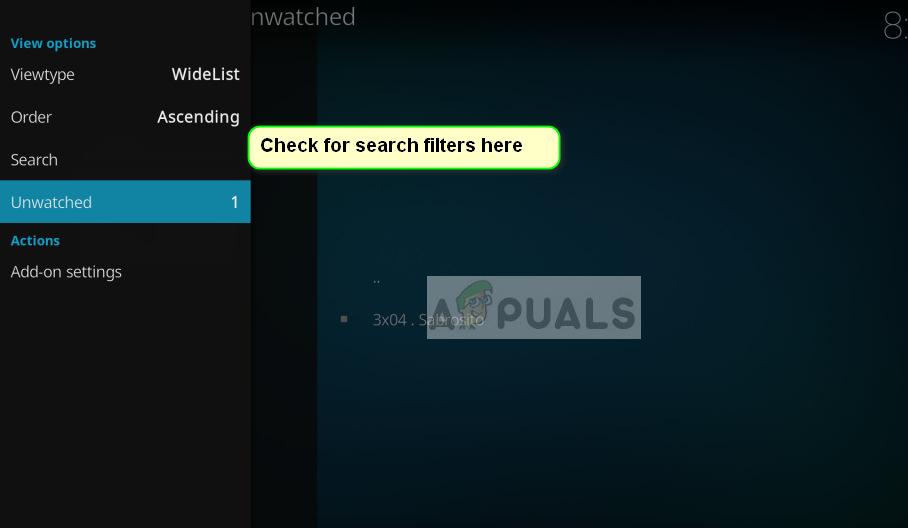 Filtri di ricerca Exodus
Filtri di ricerca Exodus
Riavvia l'applicazione dopo aver applicato i filtri di ricerca e controlla se il problema è stato risolto.
Soluzione 2: svuota la cache
La cache in Kodi contiene informazioni temporanee che l'applicazione utilizza per eseguire le sue operazioni. Questi dati vengono utilizzati attivamente non solo nella ricerca ma anche in altri moduli. Se la cache è danneggiata o contiene dati errati, alcune delle funzioni potrebbero non funzionare come previsto.
Perciò, ti consigliamo di svuotare la cache in Exodus e vedere se funziona. Alcune delle tue preferenze potrebbero andare perse e potresti doverle reimpostare in futuro.
-
Sul tuo Kodi, fai clic su Plugin e seleziona Exodus nella finestra di destra del tuo schermo.
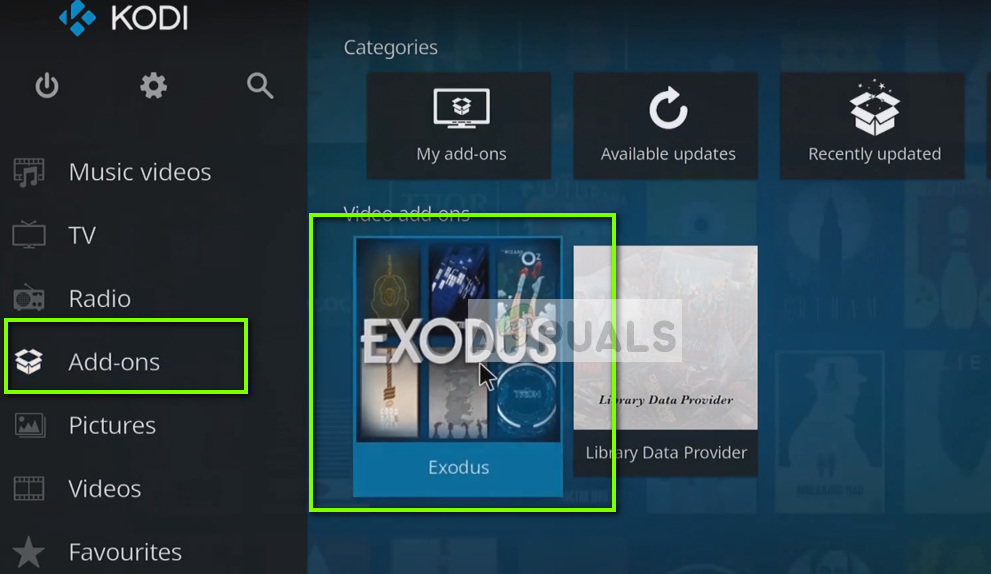 Accessorio Exodus
Accessorio Exodus
-
Una volta nel nuovo menu, seleziona Strumenti nella finestra successiva.
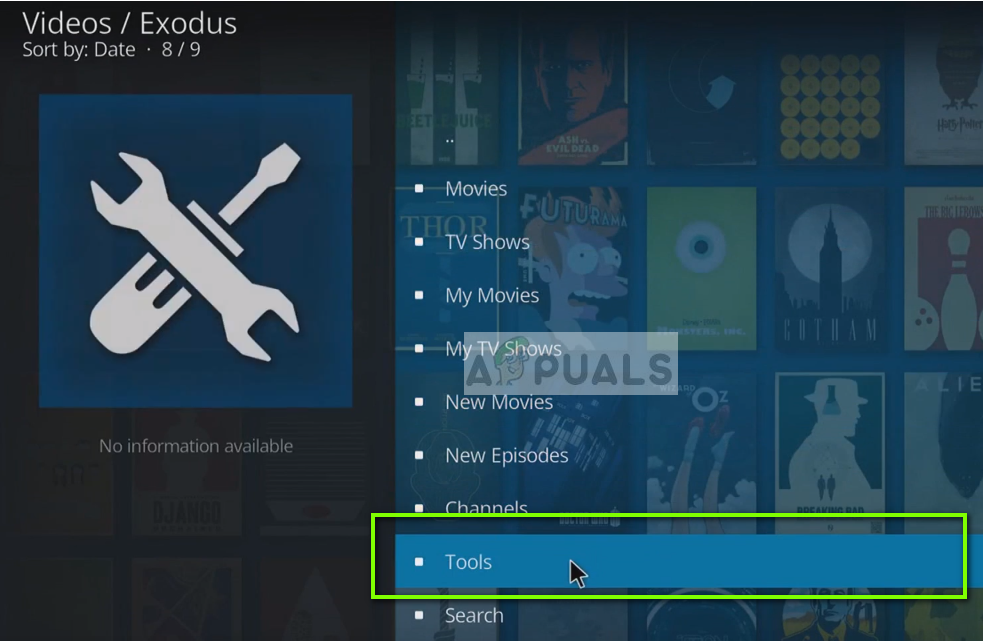 Utensili – Esodo
Utensili – Esodo
-
Ora vai in fondo all'elenco Strumenti e seleziona Exodus: Cancella cache.
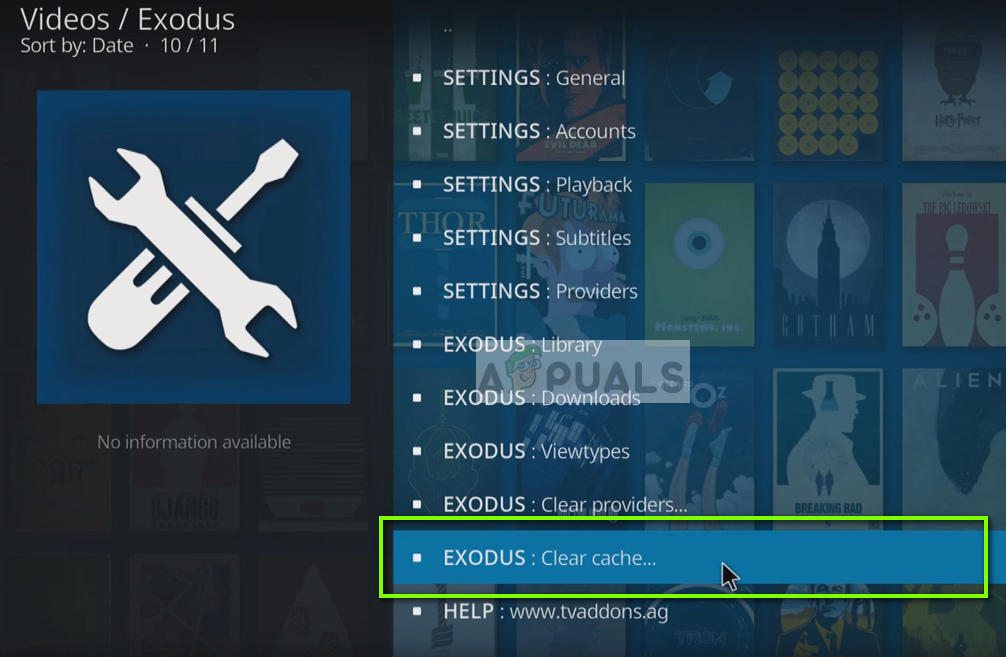 Svuota la cache – Esodo
Svuota la cache – Esodo
-
Ti verrà chiesta una conferma prima di continuare. Premere OK. La tua cache verrà ora ripristinata. Riavvia l'applicazione correttamente e controlla se la ricerca funziona come previsto.
Soluzione 3: registra la chiave API con Trakt
Ci sono stati numerosi casi in cui l'API di ricerca ha smesso di funzionare a causa di problemi tecnici o di verifica. C'è un metodo dettagliato su come affrontare questa situazione, ma richiede molti passaggi. Quindi prenditi un po' di tempo e sii paziente quando segui questa soluzione. Assicurati di seguire tutti i passaggi e non perdere un passaggio nel mezzo.
Questi passaggi sono illustrati su come eseguire i passaggi su una Fire TV. Puoi replicarlo di conseguenza su qualsiasi sistema. Anche Fire TV e PC Windows dovrebbero essere entrambi sulla stessa rete Wi-Fi.
-
Potrebbe essere necessario creare un account Trakt personale prima di poter registrare una nuova app. Dopo aver creato un nuovo account, vai alla pagina dell'app Trakt New per registrare una nuova app.
-
Inserisci un nome univoco nella casella del nome (si consiglia di scegliere un nome univoco).
-
Nella casella URI di reindirizzamento, scrivi quanto segue:
urna:ietf:di:oauth:2.0:oob
-
Ora fai clic su Salva applicazione. Verrai reindirizzato al tuo pannello di controllo dove troverai l'identificazione del cliente e il codice segreto. Faremo riferimento a queste informazioni in seguito..
Su Fire TV / Bastone di fuoco
-
Scarica ES Explorer sul tuo dispositivo.
-
Una volta scaricato, aprilo e vai alla fine. Ora seleziona Mostra file nascosti.
-
Ora, mentre sei ancora all'interno di ES Explorer, scorri verso il basso fino a Rete, quindi Remote Manager e accendilo.
-
Ora scrivi l'indirizzo FTP che vedrai sullo schermo.
e PC
-
Premi Windows + E per aprire Esplora file. Ora, nella barra degli indirizzi nella parte superiore dello schermo, inserisci l'indirizzo FTP che abbiamo appena notato nel passaggio 4 dai passaggi precedenti. Ora molte cartelle presenti sulla tua TV verranno riempite / Bastone di fuoco.
-
Ora vai al seguente indirizzo:
Android/data/org.xbmc.kodi/files/addons/plugin.video.exodus/risorse/lib/moduli/
-
Ora copia il file »trakt. py »e incollalo sul desktop. Assicurati di ottenere il file esatto (no “trakt.pyo”).
-
Fare clic con il tasto destro del mouse sul file e selezionare Modifica con Blocco note. Ora individua V2_API_KEY e sostituisci il valore all'interno di »con l'ID cliente della tua dashboard in Trakt. Ora cerca CLIENT_SECRET e sostituisci il valore all'interno »con l'ID segreto del tuo client dashboard in Trakt.
-
Salva il file modificato. Ora copia il file e incollalo di nuovo nella finestra di Fire TV da dove l'abbiamo copiato in primo luogo. Molto probabilmente ti verrà chiesto se il file esiste già. Premi Sì per sostituirlo.
Su Fire TV / Bastone di fuoco
Riavvia la tua Fire TV / Fire Stick e controlla se la funzione di ricerca funziona di nuovo come previsto senza problemi.






